
在 Mac 版 Final Cut Pro 中查看源时间码和项目时间码
在时间线中处理项目时,你可以在可调整大小的浮动窗口中查看时间码。你可以查看源时间码(源片段中嵌入的原始时间码)或项目时间码(自项目的开始时间码经过的时间)。
源时间码窗口显示时间线中当前播放头位置处所有片段的名称和源时间码,从最上方的片段开始。显示源时间码可让你轻松匹配或定位源片段中的特定时刻。
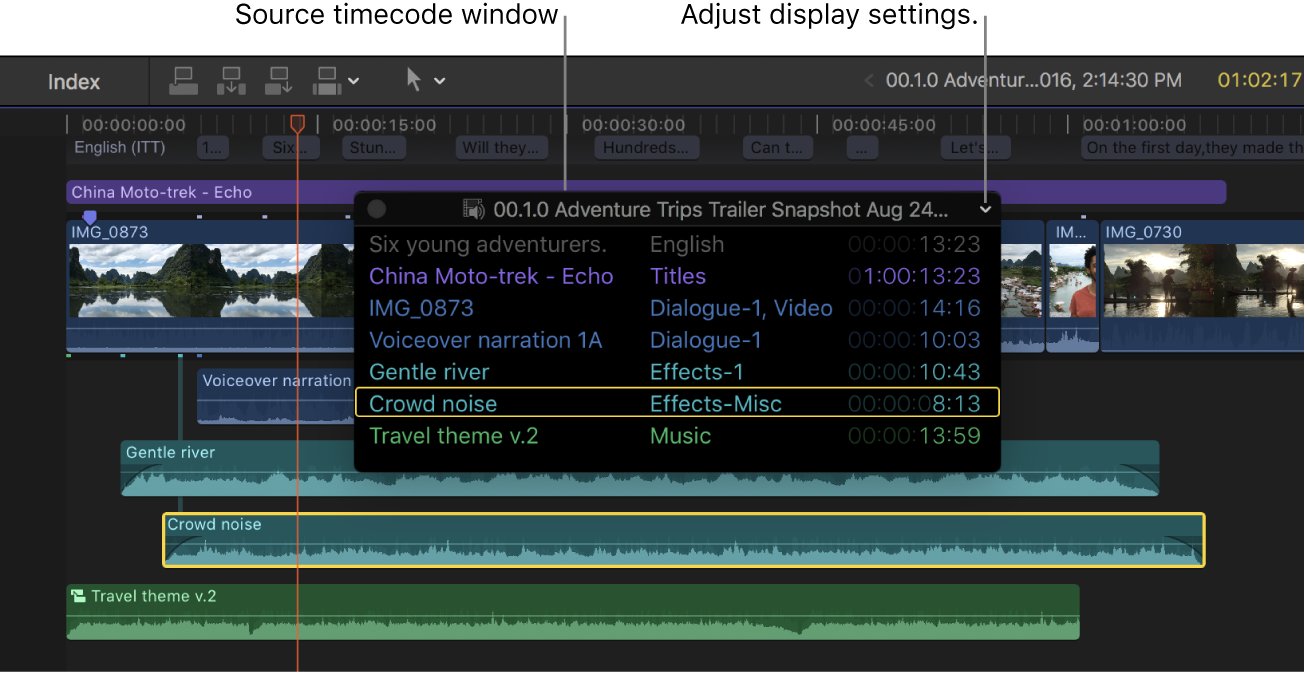
项目时间码窗口显示时间线中当前播放头位置处的项目时间码。你可以将项目时间码窗口放在屏幕上的任意位置并将其放大以便阅读。
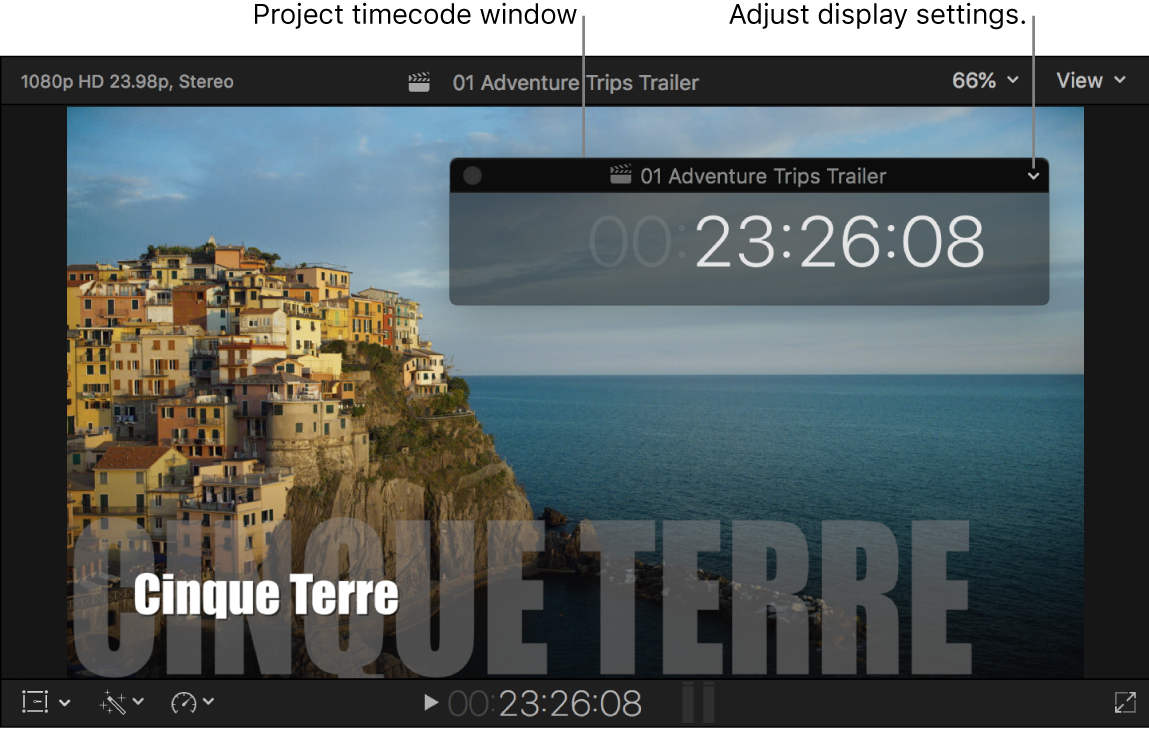
你还可以将 Final Cut Pro 设为当你浏览时间线中的片段时显示片段源时间码(而不是项目时间码)。
在浮动窗口中显示源时间码或项目时间码
在 Final Cut Pro 中,执行以下一项操作:
显示源时间码:选取“窗口”>“源时间码”,或在检视器下方的时间码显示中间按住 Option 键点按。
【提示】选择时间线中的片段以通过黄色方框高亮标记源时间码窗口中的对应行。
显示项目时间码:选取“窗口”>“项目时间码”,或在检视器下方的时间码显示中间按住 Shift 键点按。
若要调整时间码窗口显示设置,请使用源时间码窗口或项目时间码窗口右上角的弹出式菜单。
以下设置可用于源时间码窗口:
项目时间码:显示或隐藏源时间码窗口顶部的项目时间码。
源时间码:显示或隐藏当前播放头位置处所有片段的源时间码。
片段名称:显示或隐藏当前播放头位置处所有片段的片段名称。
片段角色:显示或隐藏当前播放头位置处所有片段的已分配角色。
以下设置可对两种时间码窗口都可用:
背景:将时间码窗口背景的不透明度设为“50%”、“75%”或“纯色”。
若要调整时间码窗口的大小,请执行以下任一项操作:
调整时间码和文本的大小:拖移源时间码或项目时间码窗口的一角。
显示更多或更少行:拖移源时间码窗口的底部边缘。
为片段名称提供更多或更少空间:拖移源时间码窗口的右侧边缘。
拷贝源时间码或项目时间码
编辑项目时,有时你会需要将时间码从一个 App 拷贝到另一个 App,例如从项目的片段中拷贝到电子表格、EDL 或电子邮件中。
在 Final Cut Pro 中显示源时间码窗口或项目时间码窗口。
请参阅上文:在浮动窗口中显示源时间码或项目时间码。
在源时间码窗口或项目时间码窗口中按住 Control 键点按时间码项目,然后选取以下一项:
拷贝时间码:拷贝所点按的项目时间码。
拷贝[项目]:拷贝所点按的项目时间码、片段名称和已分配角色。
全部拷贝:拷贝窗口中所有项目的时间码。
时间码信息会拷贝到剪贴板中。你现在可以将其粘贴到任何接受文本的 App 或文稿中。
在时间线中浏览片段时显示源时间码
默认情况下,在时间线中浏览片段时,时间码显示将显示项目时间码,但你可以将 Final Cut Pro 设为显示源时间码。
若要在 Final Cut Pro 中打开视频和音频浏览,请执行以下一项操作:
选取“显示”>“浏览”(或按下 S),以便菜单项旁边显示勾号。
点按时间线右上角的“浏览”按钮。
浏览处于打开状态时,“浏览”按钮将高亮标记。
选取“显示”>“片段浏览”,以便菜单项旁边显示勾号。
在时间线中,将指针放在片段的连续画面上,然后浏览。
浏览时,片段的源时间码显示在时间码显示中。如果将指针移到片段的连续画面的上方或下方,时间码显示将显示项目时间码。
【注】关闭浏览时,仍可以使用“切割”、“修剪”和“范围选择”编辑工具来浏览查看时间线片段的源时间码。请参阅:使用编辑工具浏览片段。
下载本手册:PDF